5 maneiras de consertar a lixeira do Windows quando ela não mostra os arquivos excluídos
Quando você exclui arquivos no Windows, eles não desaparecem imediatamente do disco rígido, mas vão para a Lixeira. Este é um recurso conveniente que permite recuperar facilmente os arquivos excluídos acidentalmente. No entanto, às vezes você pode descobrir que os arquivos excluídos não vão parar na Lixeira.
Isso pode ser estressante, mas mostraremos como você pode resolver esse problema. Mostraremos primeiro os erros comuns que você deve evitar e como você pode consertar e configurar sua Lixeira.
Erros comuns que excluem seus arquivos permanentemente
Por padrão, seu sistema operacional Windows está configurado para enviar todos os arquivos excluídos para a Lixeira. Se os arquivos excluídos não forem diretamente para a Lixeira, provavelmente você os apagou sem deixá-los ir para a lixeira primeiro. Existem várias causas para esse problema, e incluem:
- Segure a tecla Shift ao excluir arquivos.
- Excluindo arquivos em uma unidade flash USB.
- Excluindo arquivos com o Prompt de Comando.
Qualquer um deles excluirá permanentemente seus arquivos, portanto, você deve evitá-los. Excluir arquivos de uma unidade flash USB é um problema comum que você pode notar nesta lista. Se você faz isso com frequência, certifique-se de fazer cópias de seus arquivos em uma pasta do disco rígido, a menos que saiba que não precisará mais desses arquivos.
Se tiver certeza de que os erros comuns acima não são os motivos do seu problema, você pode corrigir o problema usando as soluções deste artigo.
Conserte e configure sua lixeira
Seus arquivos excluídos podem estar faltando na Lixeira se ela estiver corrompida ou se houver alterações em suas configurações. Aqui estão as etapas que você pode seguir para garantir que sua Lixeira execute sua função conforme necessário:
1. Configure corretamente a lixeira
Quando os arquivos excluídos não vão diretamente para a Lixeira, você deve primeiro garantir que as configurações da Lixeira estejam configuradas corretamente. Você deve verificar se a opção “Não mover arquivos para a Lixeira” não está selecionada.
- Na área de trabalho, clique com o botão direito do mouse no ícone da Lixeira e clique em Propriedades .
- Quando a caixa de diálogo Lixeira for exibida, certifique-se de que o botão de opção em Configurações para o local selecionado esteja em Tamanho personalizado e não em Não mover arquivos para a Lixeira .
- Confirme esta ação clicando em Aplicar . Clique em OK para fechar a janela.
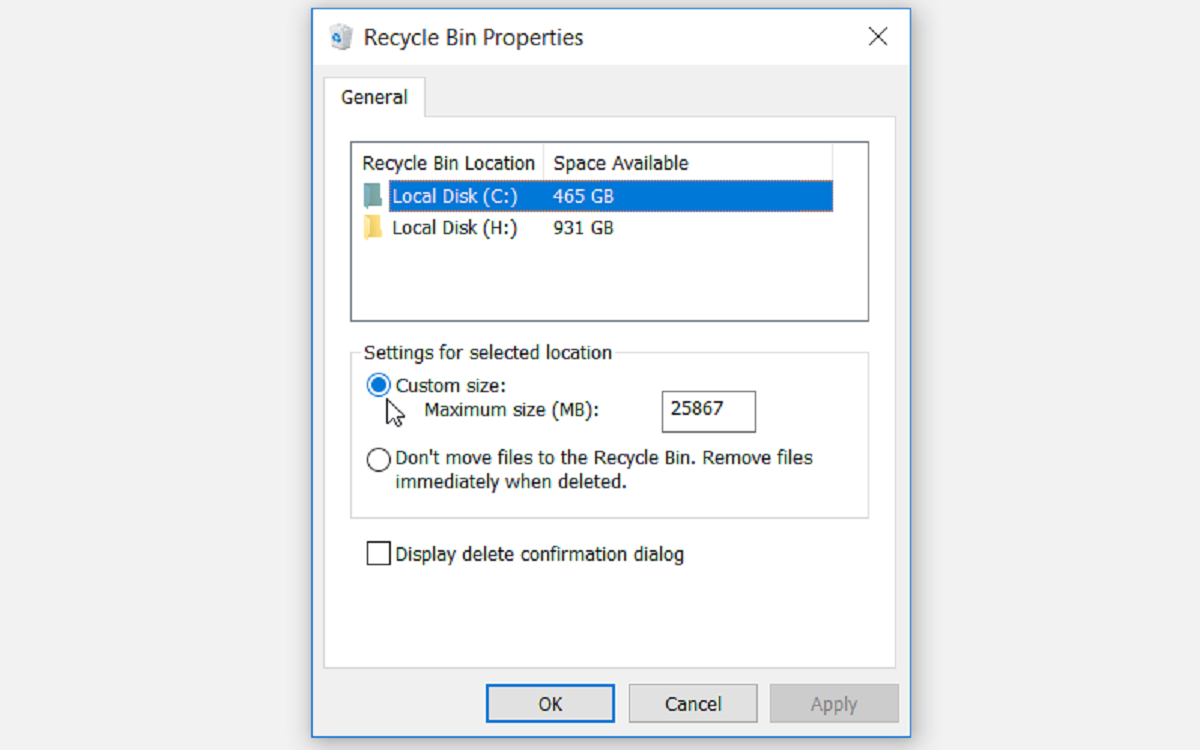
2. Ajuste o tamanho da lixeira
A janela Propriedades da Lixeira inclui uma opção de tamanho personalizado que permite ajustar o tamanho máximo dos arquivos que podem ir para a Lixeira. Se você excluir um arquivo com um tamanho maior que o limite da Lixeira, ele não irá para a lixeira.
- Na área de trabalho, clique com o botão direito do mouse no ícone da Lixeira e clique em Propriedades .
- Quando a caixa de diálogo Lixeira for exibida, certifique-se de que o botão de opção em Configurações para o local selecionado esteja em Tamanho personalizado .
- Na caixa de texto Tamanho máximo , digite o limite de tamanho da Lixeira de sua preferência e clique em Aplicar .
- Clique em OK para fechar esta janela e finalizar as alterações.
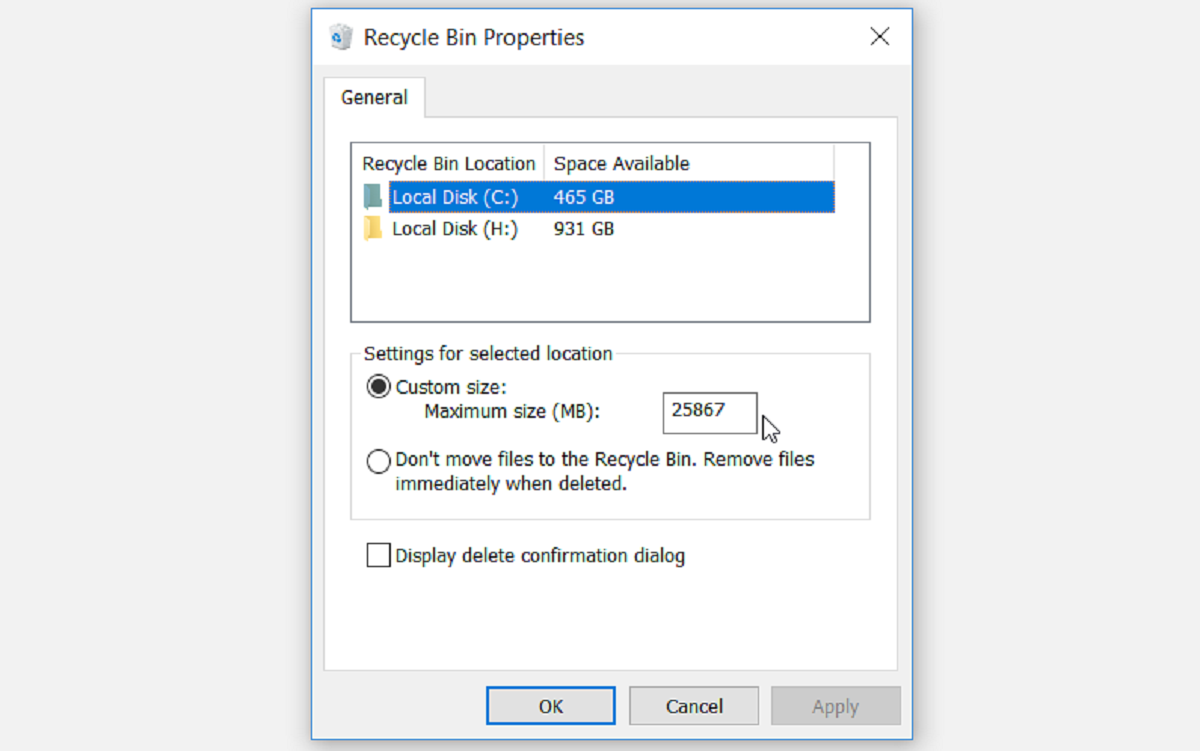
3. Personalize o tempo de armazenamento para arquivos excluídos na lixeira
Seus arquivos excluídos podem ir diretamente para a Lixeira, mas desaparecer após um curto período.
Isso depende de como você define as configurações de armazenamento para arquivos temporários. Você pode optar por excluir automaticamente os arquivos da Lixeira após 1, 14, 30 ou 60 dias. Como alternativa, você pode escolher nunca excluir arquivos da Lixeira.
Navegue até o menu Iniciar do Windows> Configurações do PC> Sistema> Armazenamento . Em Sensor de armazenamento , clique em Alterar como liberamos espaço automaticamente .

Na janela que aparece, em Arquivos temporários , clique na seta suspensa para Excluir arquivos da minha Lixeira, se eles estiverem lá há mais tempo . Se você não quiser que seus arquivos excluídos sejam esvaziados da Lixeira, selecione Nunca . Caso contrário, você pode selecionar qualquer outra opção de sua preferência.

4. Confirme se os arquivos e pastas não estão ocultos na lixeira
Uma das razões pelas quais seus arquivos e pastas excluídos não aparecem na Lixeira pode ser que seu PC está configurado para ocultar certos arquivos e pastas . Para resolver esse problema, você precisa fazer o seguinte:
Digite Este PC na barra de pesquisa do Menu Iniciar e selecione a Melhor Correspondência. Quando o Explorador de Arquivos for aberto, selecione a guia Exibir . No painel principal dessa guia, selecione Opções > Alterar pasta e opções de pesquisa .
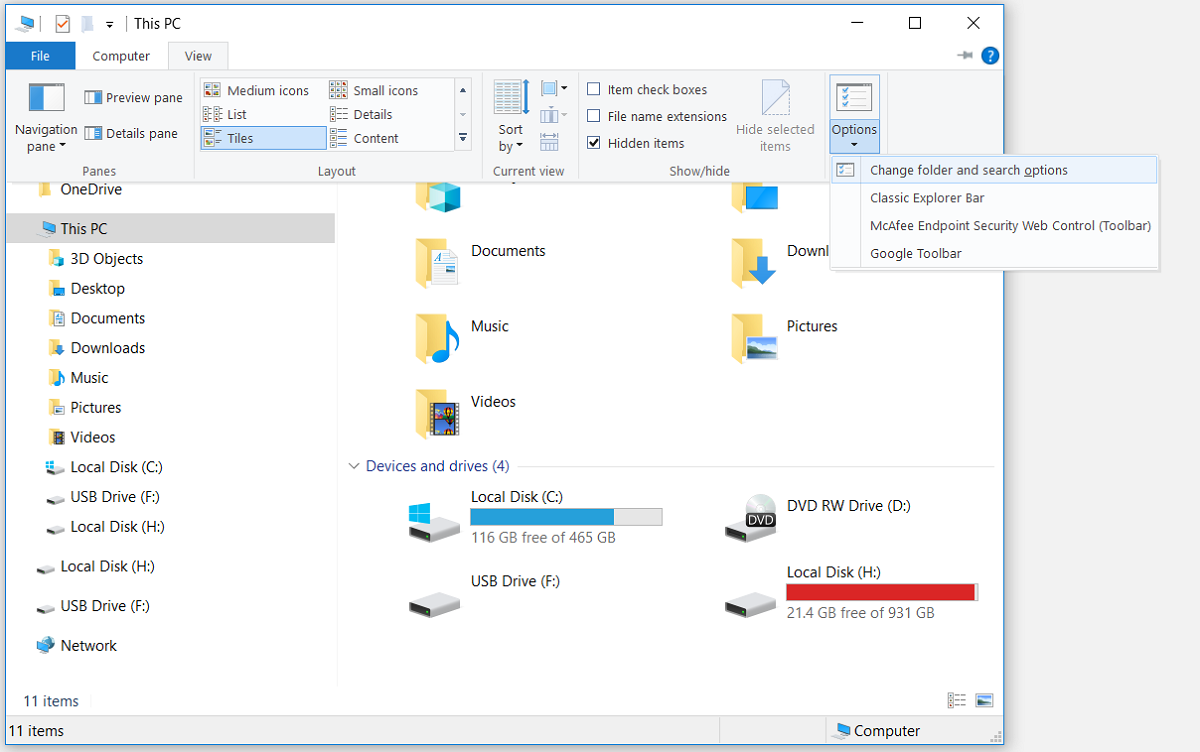
Na janela que aparece, clique na guia Exibir . Na caixa Configurações avançadas , em Arquivos e pastas ocultos , marque a caixa de seleção para Mostrar arquivos, pastas e unidades ocultas . A partir daqui, desmarque a caixa Ocultar arquivos protegidos do sistema operacional (recomendado) .
O sistema irá avisá-lo de que todos os arquivos ocultos serão exibidos no Explorador de Arquivos. Confirme clicando no botão Sim . Clique em Aplicar e em OK para salvar essas alterações.
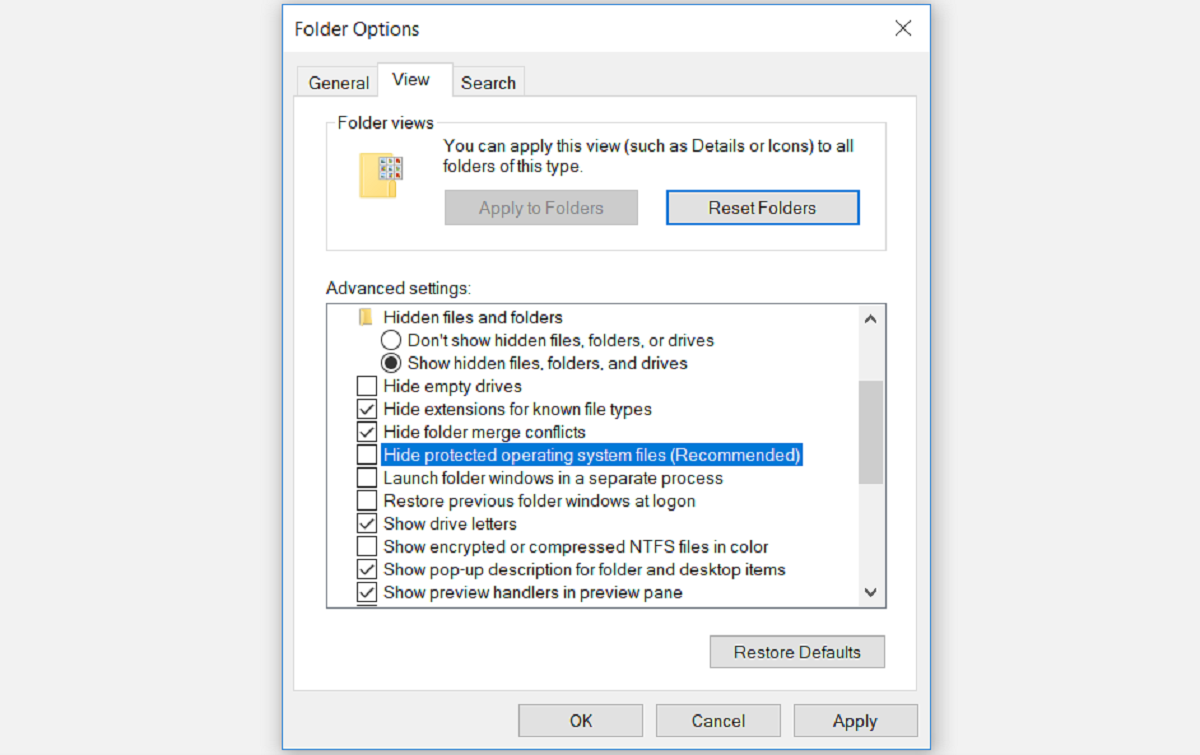
Quando terminar, todos os arquivos ocultos em seu PC aparecerão no Explorador de Arquivos. No disco do sistema С: / , você encontrará uma pasta oculta chamada $ Recycle.Bin . Abra-o e verifique se seus arquivos excluídos estão contidos nele.
5. Redefinir a lixeira
Se os seus arquivos excluídos não forem diretamente para a Lixeira, é mais provável que ela esteja corrompida. Nesse caso, você precisará redefinir a Lixeira para resolver o problema. Veja como você pode fazer isso:
Pressione a tecla Windows + R. A partir daqui, digite "CMD" e use Ctrl + Shift + Enter para abrir um prompt de comando elevado.
No Prompt de Comando, digite o seguinte:
rd /s /q C:$Recycle.binPressione Enter para permitir que o comando reinicie a Lixeira. Reinicie o PC com Windows 10 e a Lixeira deve começar a funcionar novamente.
Se os arquivos excluídos não aparecem na Lixeira, você pode ir um passo além do que apenas consertar a Lixeira. Você pode usar um software de terceiros para recuperar todos os seus arquivos excluídos ausentes da Lixeira.
Chega de arquivos perdidos na lixeira
As etapas que destacamos neste artigo são tudo de que você precisa para consertar a Lixeira quando ela não mostrar seus arquivos excluídos.
Depois de consertar sua Lixeira, você sempre pode usar um software para recuperar seus dados perdidos. Como alternativa, você pode criar pontos de restauração diários do sistema que permitirão desfazer as alterações e retornar a um estado anterior em seu PC.

